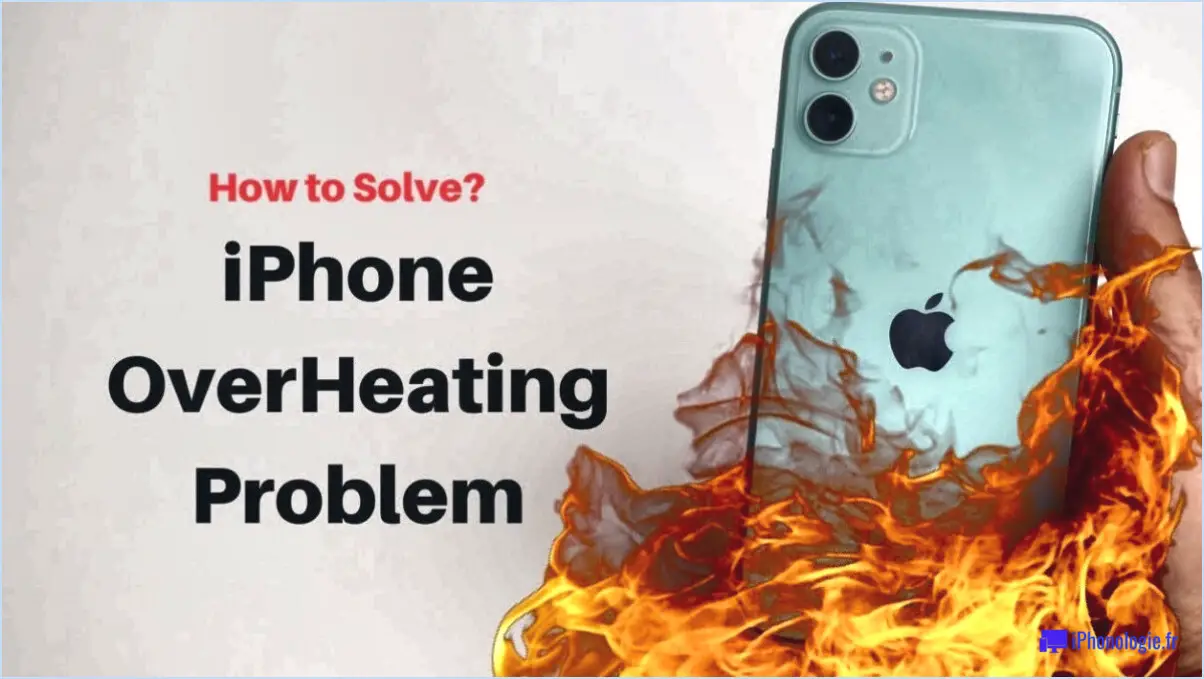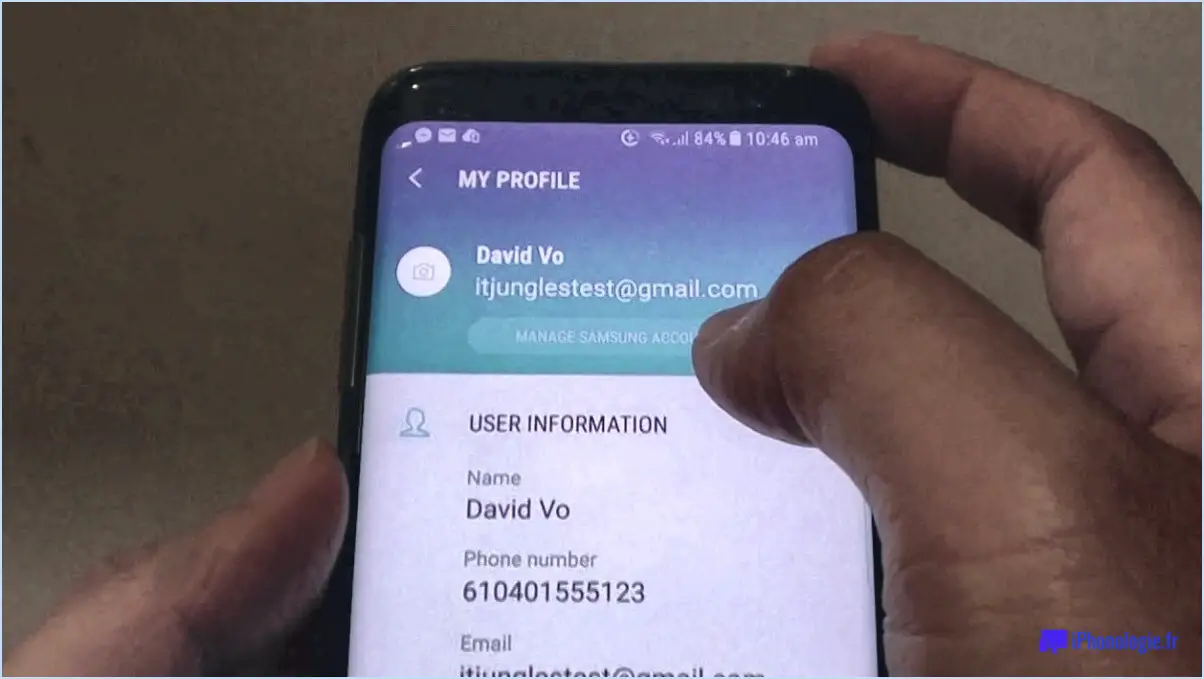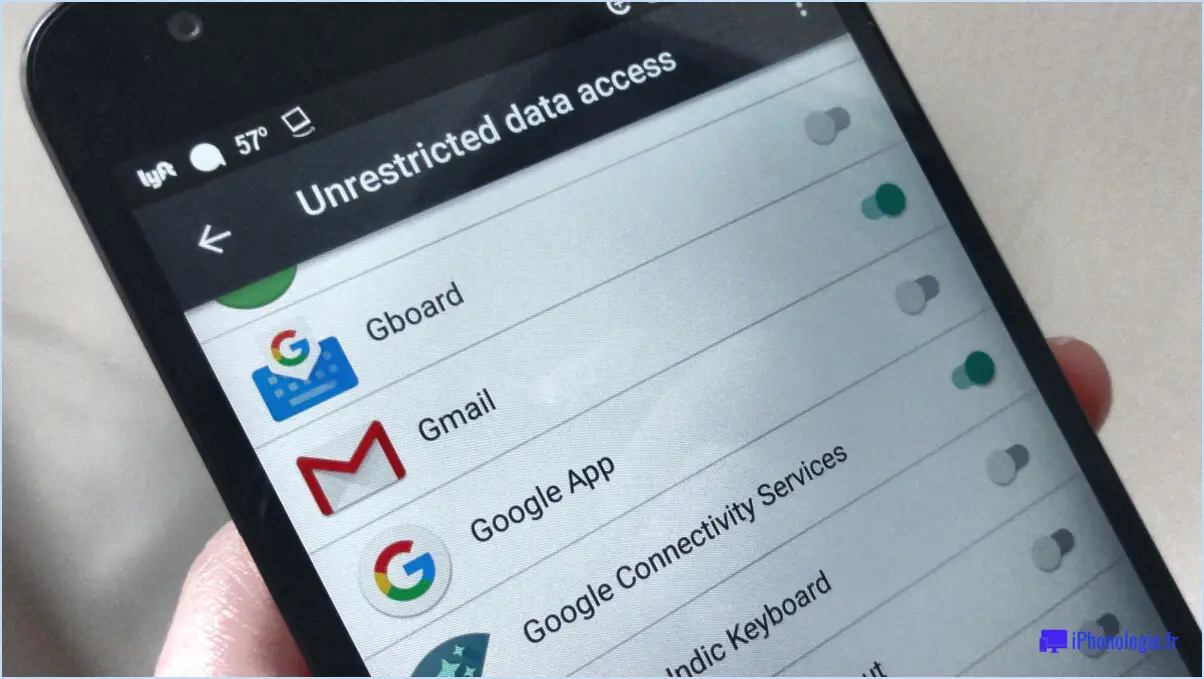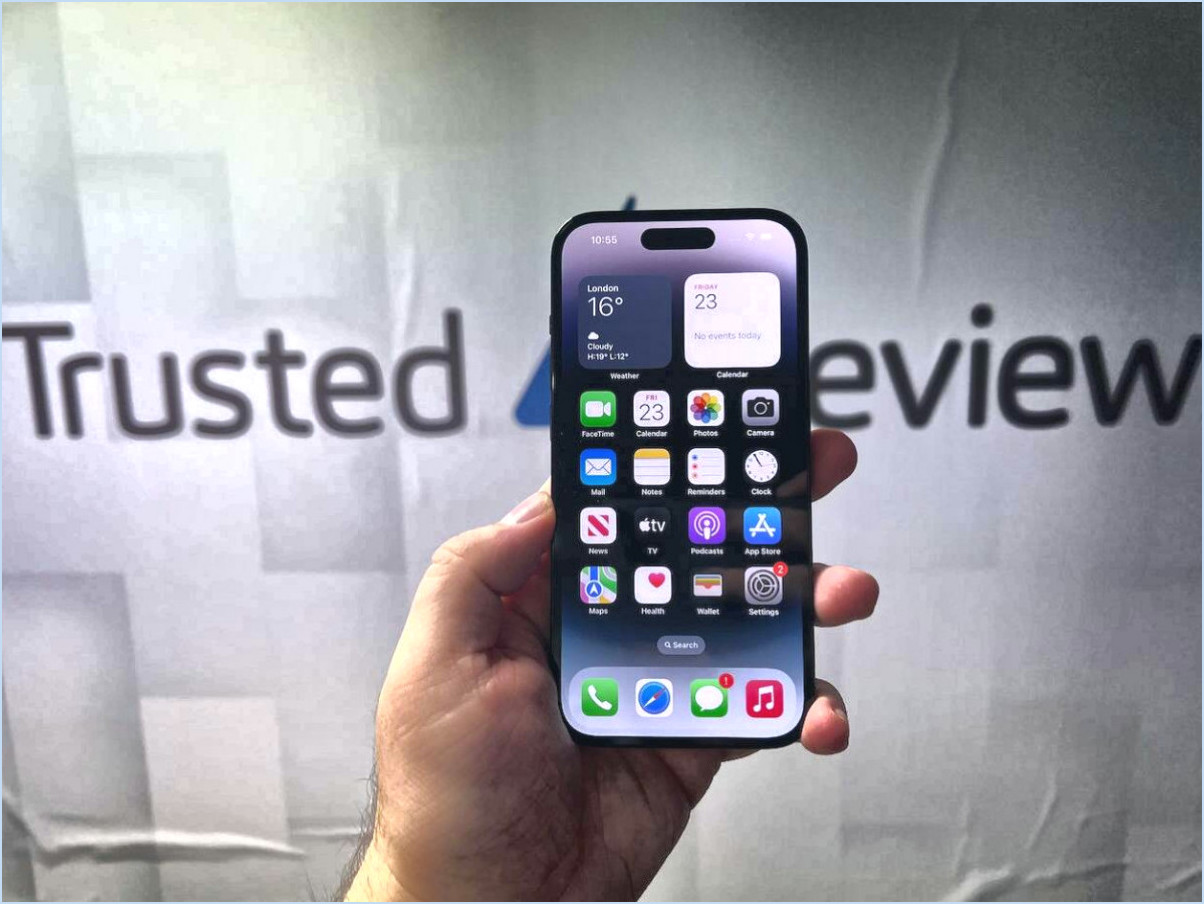Comment régler l'horloge sur une tablette android?
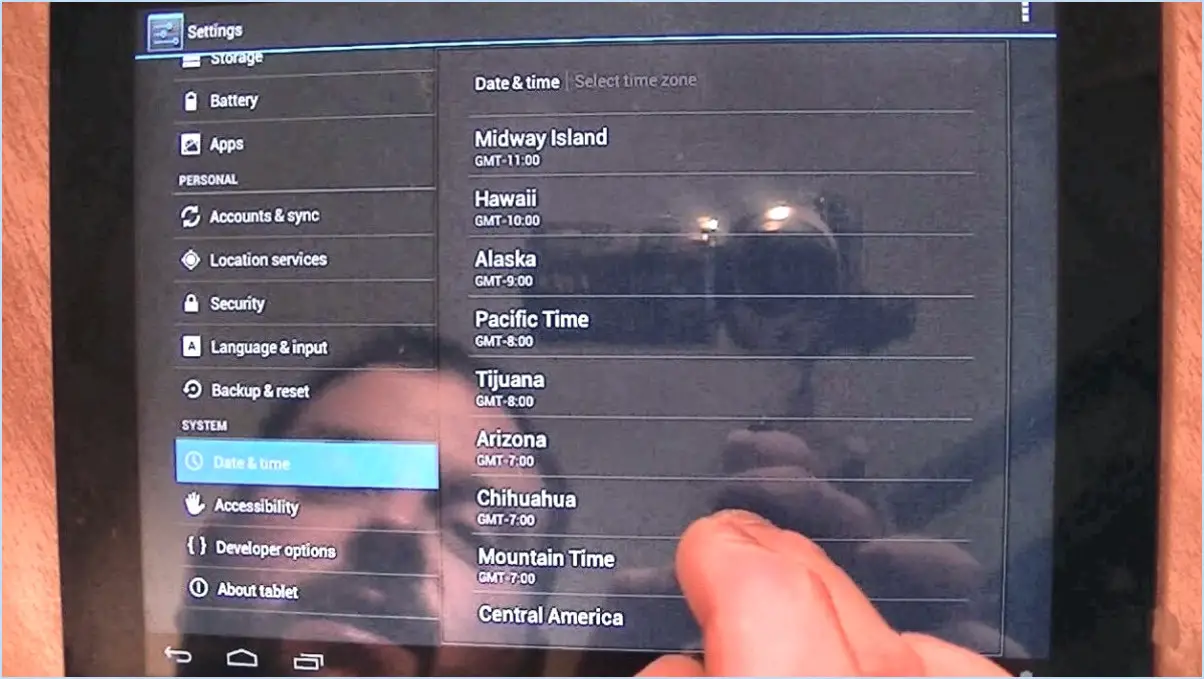
Pour régler l'horloge de votre tablette Android, suivez les étapes suivantes :
- Ouvrez les paramètres : Localisez et appuyez sur l'application « Paramètres » sur votre tablette Android. Elle comporte généralement une icône qui ressemble à un engrenage ou à un ensemble de curseurs.
- Accéder à la date & Paramètres de l'heure : Dans le menu Réglages, faites défiler vers le bas ou recherchez l'option « Date & Heure ». Tapez dessus pour accéder aux réglages de la date et de l'heure.
- Activer la date automatique & Heure : Par défaut, la plupart des appareils Android sont configurés pour mettre à jour automatiquement la date et l'heure en fonction de votre réseau ou de votre emplacement. Si cette option n'est pas activée, basculez le commutateur pour l'activer. Cela garantira que l'horloge de votre tablette est précise.
- Régler manuellement l'heure et la date : Si vous préférez régler l'heure et la date manuellement, désactivez l'option « Date automatique ». & automatique ». Une fois désactivée, vous pouvez maintenant régler manuellement l'heure et la date.
- Réglage de l'heure : Tapez sur l'option « Régler l'heure » et utilisez les commandes à l'écran pour régler les heures et les minutes. Il se peut que vous deviez également sélectionner AM ou PM, en fonction de l'heure de la journée.
- Réglage de la date : Tapez sur l'option « Régler la date » et utilisez les commandes à l'écran pour choisir la date correcte, y compris le mois, le jour et l'année.
- Réglage du fuseau horaire : Si vous vous trouvez dans un fuseau horaire différent de celui qui est défini par défaut, vous pouvez l'ajuster en appuyant sur l'option « Sélectionner un fuseau horaire ». Faites défiler la liste pour trouver votre fuseau horaire actuel et sélectionnez-le.
- Format 24 heures : Certains appareils vous permettent de choisir entre le format 12 heures et le format 24 heures. Si vous préférez le format 24 heures, vous pouvez l'activer dans les réglages de la date et de l'heure.
- Enregistrer les modifications : Une fois que vous avez réglé l'heure, la date, le fuseau horaire et le format selon vos préférences, n'oubliez pas d'enregistrer les modifications. Recherchez le bouton « Enregistrer » ou « Appliquer », qui peut se trouver en haut ou en bas de l'écran.
N'oubliez pas que l'exactitude de l'heure de votre appareil est essentielle pour diverses fonctions, notamment la programmation, les alarmes et la synchronisation avec d'autres appareils. Il est également conseillé de vérifier et d'ajuster périodiquement les paramètres de l'horloge de votre tablette afin de s'assurer qu'ils restent exacts.
Comment corriger l'heure erronée sur ma tablette Android?
Pour corriger l'heure erronée sur votre tablette Android, suivez les étapes suivantes :
- Vérifiez les paramètres de la date et de l'heure: Allez dans les paramètres de votre tablette et naviguez jusqu'à « Date ». & Heure ». Assurez-vous que l'option « Date automatique & automatique » et “Fuseau horaire automatique” sont activées. Cela permettra à votre tablette de se synchroniser automatiquement avec l'heure du réseau.
- Réglage manuel de l'heure: Si les réglages automatiques ne fonctionnent pas correctement, vous pouvez régler manuellement l'heure et la date. Désactivez les options automatiques et réglez l'heure et la date sur les valeurs correctes.
- Redémarrer votre tablette: Parfois, un simple redémarrage peut résoudre les problèmes liés à l'heure. Éteignez votre tablette, puis rallumez-la pour voir si l'heure est corrigée.
- Vérification du fuseau horaire: Assurez-vous que votre tablette est réglée sur le bon fuseau horaire. Un mauvais réglage du fuseau horaire peut entraîner des décalages horaires.
- Synchronisation de l'heure du réseau: Certaines tablettes Android vous permettent de synchroniser l'heure avec l'heure fournie par le réseau. Recherchez une option telle que « Utiliser l'heure fournie par le réseau » et activez-la.
- Réinitialisation d'usine (dernier recours): Si aucune des solutions ci-dessus ne fonctionne, vous devrez peut-être procéder à une réinitialisation d'usine. Sachez que cette opération effacera toutes vos données ; veillez donc à sauvegarder les fichiers importants avant de procéder. Vous trouverez l'option de réinitialisation d'usine dans les paramètres sous « Système » ou « Sauvegarde ». & Réinitialisation ».
En suivant ces étapes, vous devriez être en mesure de corriger l'heure erronée sur votre tablette Android.
Où se trouve l'horloge de ma tablette?
L'horloge de votre tablette est généralement située dans le menu coin supérieur droit de l'écran. Cet emplacement permet une bonne visibilité sans obstruer le contenu principal. Lorsque vous jetez un coup d'œil à votre tablette, vous trouvez l'horloge d'un seul coup d'œil, ce qui vous permet de garder le contact avec l'heure tout en utilisant votre appareil. Ce positionnement stratégique garantit que l'horloge est accessible sans causer de distraction, ce qui vous permet de rester informé de l'heure sans interrompre vos tâches.
Comment puis-je régler mon horloge Android manuellement?
Pour régler manuellement votre horloge Android, suivez les étapes suivantes :
- Ouvrez le menu Paramètres sur votre appareil.
- Faites défiler vers le bas et localisez Date & l'heure.
- Tapez sur Date & Heure pour accéder aux réglages.
- Recherchez le Régler la date et tapez dessus.
- Une interface de calendrier apparaît. Utilisez les commandes fournies pour régler la date et l'heure selon les besoins.
- Une fois que vous avez réglé la date et l'heure souhaitées, quittez les réglages.
N'oubliez pas que le réglage manuel de l'horloge peut affecter la synchronisation de votre appareil avec les mises à jour de l'heure fournies par le réseau. Vérifiez deux fois l'exactitude des données, en particulier lorsque vous effectuez des tâches sensibles au facteur temps.
Comment modifier l'horloge de mon écran de verrouillage Android?
Pour modifier l'horloge de votre écran de verrouillage Android, optez pour l'une ou l'autre des options suivantes les widgets ou applications. Les widgets, applications compactes placées sur votre écran d'accueil, offrent une gamme de widgets d'horloge. Vous pouvez également explorer les diverses applications de changement d'heure si vous ne préférez pas les widgets.
La tablette Android dispose-t-elle d'un réveil?
Oui, les tablettes Android disposent d'une fonctionnalité de réveil. Vous pouvez régler les alarmes directement via l'application Horloge intégrée. En outre, vous pouvez personnaliser l'horloge de votre écran de verrouillage à l'aide de widgets ou de diverses applications de changement d'horloge.
Comment puis-je régler l'heure automatiquement?
Pour régler l'heure automatiquement, plusieurs options s'offrent à vous :
- Protocole de temps réseau (NTP) : Utilisez le protocole NTP pour synchroniser l'heure de votre ordinateur avec un serveur de temps Internet. Cela garantit des mises à jour précises de l'heure.
- Service de synchronisation du temps (par exemple, Google) : Utilisez un service de synchronisation de l'heure comme celui de Google pour ajuster automatiquement l'heure de votre appareil en fonction de sources en ligne fiables.